登录微信出现系统错误 企业微信登录不上怎么办
更新时间:2023-09-30 14:57:23作者:jiang
登录微信出现系统错误,许多用户在登录微信时遇到了系统错误的问题,尤其是企业微信登录更是无法顺利进行,面对这种情况,很多人开始困惑和焦虑,不知道该如何解决。不必担心我们可以采取一些简单的方法来应对这个问题。在本文中将为大家介绍几种解决企业微信登录问题的有效方法,帮助大家顺利登录微信,并享受其便捷的功能。
具体方法:
1.若是之前通过微信登录,确保自己的手机号和微信同号。若是不一致,可能会被企业微信管理员认为非本公司员工而踢出。打开企业微信后,点击微信登录。
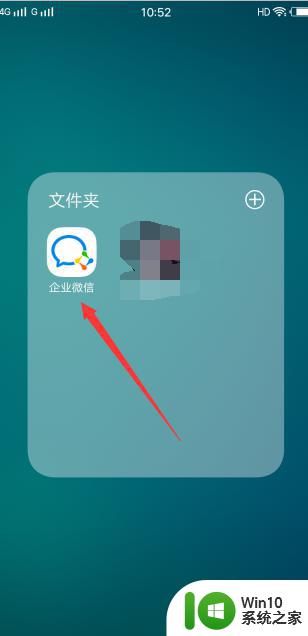
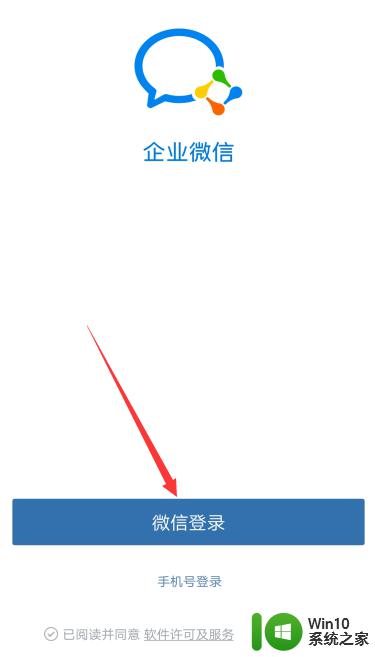
2.页面跳转到微信界面,点击其中的登录按钮。
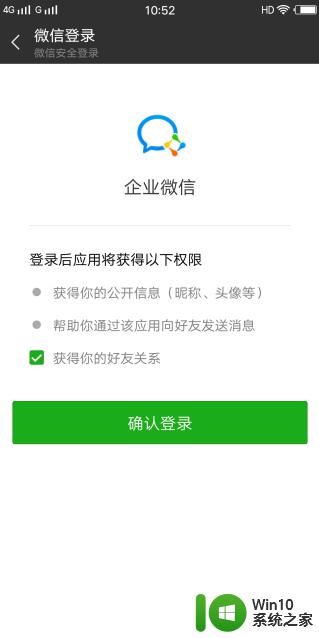
3.若是已经加入过,则可以直接显示单位名称和个人姓名,即可完成登录。
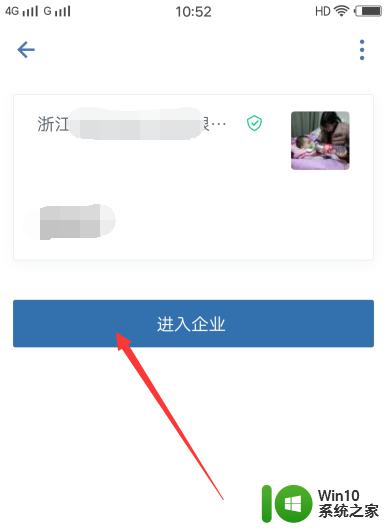
4.若是微信无法登录,还可以选择以手机号登录方式进入企业微信,点击手机号登录。
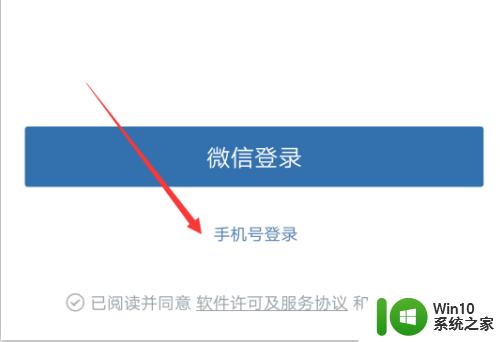
5.输入自己在公司通讯录的手机号码,然后再输入短信验证码。点击登录后即可进入公司企业微信中。
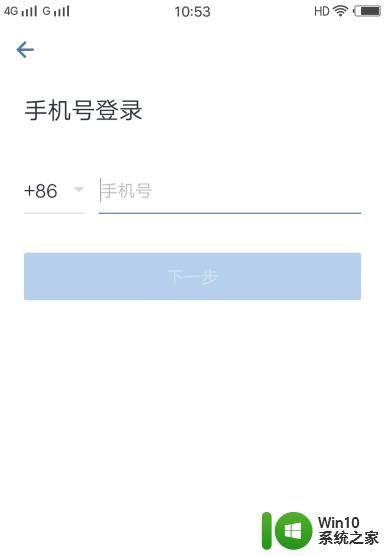
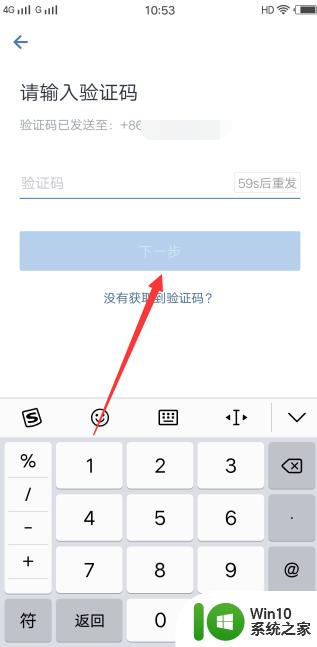
6.当然,若还是进不去。可以找一个同事,在他的企业微信中,点击右上角的加号按钮,在下拉框中选择邀请同事选项。
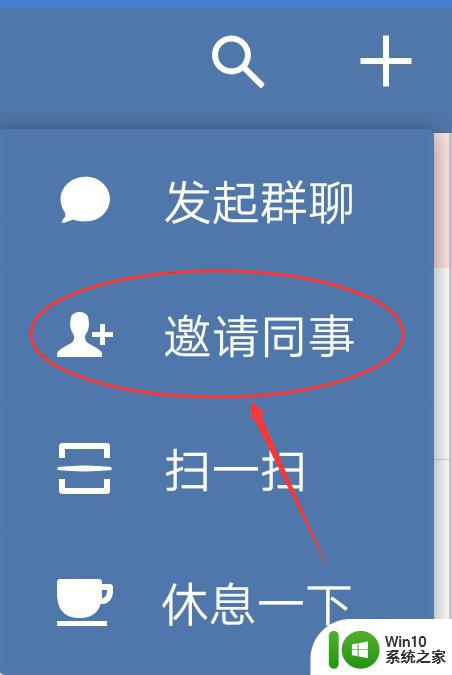
7.选择底部弹出的【微信邀请同时】选项,见下图。
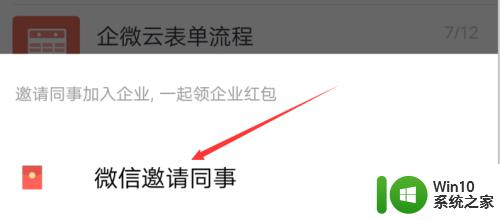
8.最后在微信中,点击同事发出的分享链接,即可加入到公司企业微信中,邀请人还能得到红包哦。
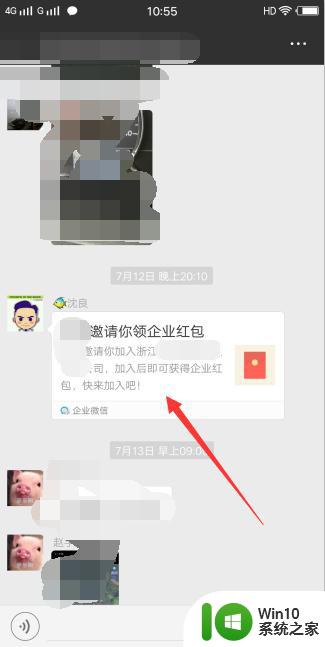
以上内容介绍了如何修复微信登录出现系统错误的问题,如果您遇到了相同的问题,请按照本文所述的步骤进行修复,希望对您有所帮助。
登录微信出现系统错误 企业微信登录不上怎么办相关教程
- 电脑微信登录出现错误请重新登录如何解决 电脑版微信登录错误请重新登陆怎么回事
- 手机端怎么取消电脑企业微信登录 手机取消企业微信电脑登录的步骤
- 企业微信聊天记录导教程 企业微信聊天记录导出方法
- wps怎样退出微信登录 怎样在wps中退出微信登录
- 怎么登录两个微信 怎么样在电脑上登录两个微信
- 电脑如何直接登录微信 微信在电脑上怎么登录
- 微信电脑登录错误怎么解决 微信无法在电脑上登录是什么原因
- 电脑微信怎么换成密码登录 不扫描二维码怎么登录微信
- 电脑微信登录教程 电脑上如何用账号登录微信
- 电脑上如何登录微信 电脑版微信登录方法
- 微信电脑版无法登录怎么办 如何解决微信PC端无法登录的问题
- 微信登录不上去显示登录过于频繁 怎样解决微信频繁登录问题
- U盘装机提示Error 15:File Not Found怎么解决 U盘装机Error 15怎么解决
- 无线网络手机能连上电脑连不上怎么办 无线网络手机连接电脑失败怎么解决
- 酷我音乐电脑版怎么取消边听歌变缓存 酷我音乐电脑版取消边听歌功能步骤
- 设置电脑ip提示出现了一个意外怎么解决 电脑IP设置出现意外怎么办
电脑教程推荐
- 1 w8系统运行程序提示msg:xxxx.exe–无法找到入口的解决方法 w8系统无法找到入口程序解决方法
- 2 雷电模拟器游戏中心打不开一直加载中怎么解决 雷电模拟器游戏中心无法打开怎么办
- 3 如何使用disk genius调整分区大小c盘 Disk Genius如何调整C盘分区大小
- 4 清除xp系统操作记录保护隐私安全的方法 如何清除Windows XP系统中的操作记录以保护隐私安全
- 5 u盘需要提供管理员权限才能复制到文件夹怎么办 u盘复制文件夹需要管理员权限
- 6 华硕P8H61-M PLUS主板bios设置u盘启动的步骤图解 华硕P8H61-M PLUS主板bios设置u盘启动方法步骤图解
- 7 无法打开这个应用请与你的系统管理员联系怎么办 应用打不开怎么处理
- 8 华擎主板设置bios的方法 华擎主板bios设置教程
- 9 笔记本无法正常启动您的电脑oxc0000001修复方法 笔记本电脑启动错误oxc0000001解决方法
- 10 U盘盘符不显示时打开U盘的技巧 U盘插入电脑后没反应怎么办
win10系统推荐
- 1 番茄家园ghost win10 32位官方最新版下载v2023.12
- 2 萝卜家园ghost win10 32位安装稳定版下载v2023.12
- 3 电脑公司ghost win10 64位专业免激活版v2023.12
- 4 番茄家园ghost win10 32位旗舰破解版v2023.12
- 5 索尼笔记本ghost win10 64位原版正式版v2023.12
- 6 系统之家ghost win10 64位u盘家庭版v2023.12
- 7 电脑公司ghost win10 64位官方破解版v2023.12
- 8 系统之家windows10 64位原版安装版v2023.12
- 9 深度技术ghost win10 64位极速稳定版v2023.12
- 10 雨林木风ghost win10 64位专业旗舰版v2023.12